Mục lục
- 1 Hướng dẫn cách khắc phục lỗi Không bắt được Wifi, không nối được Wifi, không vào được Wifi Samsung S9 / S9 PLUS đơn giản
- 1.1 1.Nguyên nhân không bắt được Wifi, không kết nối được Wifi, không vào được Wifi ở điện thoại Samsung S9 / S9 Plus
- 1.2 2. Hướng dẫn một số cách khắc phục lỗi không bắt được Wifi, không kết nối được Wifi, không vào được Wifi ở điện thoại Samsung S9 / S9 Plus
- 1.2.1 Cách 1: Quên mạng Wifi và kết nối lại
- 1.2.2 Cách 2: Cấu hình lại địa chỉ IP
- 1.2.3 Cách 3: Reset cài đặt trên mạng Samsung
- 1.2.4 Cách khắc phục lỗi điện thoại kết nối được nhưng không vào Facebook hay mạng được.
- 1.2.5 Cách khắc phục lỗi điện thoại kết nối được nhưng chập chờn
- 1.2.6 Cam kết của chúng tôi:
Hướng dẫn cách khắc phục lỗi Không bắt được Wifi, không nối được Wifi, không vào được Wifi Samsung S9 / S9 PLUS đơn giản
Tình trạng không bắt được Wifi, không kết nối được, không vào được, kết nối chập chờn là những hiện tượng thường gặp đối với Smartphone. Sản phẩm tiên tiến Samsung S9/S9 Plus cũng không tránh khỏi điều này. Tuy nhiên nếu bạ biết được nguyên nhân dẫn đến tình trạng này và có cách khắc phục hiệu quả thì vấn đề sẽ trở nên dễ dàng. Hãy cùng tham khảo bài viết dưới đây nhé.

1.Nguyên nhân không bắt được Wifi, không kết nối được Wifi, không vào được Wifi ở điện thoại Samsung S9 / S9 Plus
Dòng điện thoại Samsung chạy hệ điều hành Android không vào được Wifi do nhiều nguyên nhân. Nếu biết được nguyên nhân chính xác thì sẽ đem lại hiệu quả và đỡ tốn thời gian hơn. Các nguyên nhân mà bạn có thể tham khảo như:
- Có thể điện thoại đang ở chế độ máy và chưa bật tính năng Wifi.
- Modem phát Wifi bị hư, rớt mạng, lôi kết nối.
- Sử dụng điện thoại khá xa với nơi phát wifi dẫn đến tình trạng không vào đucợ hay kết nối chập chờn.
- Do cài nhiều ứng dụng không tương thích dẫn đến xung đột phần mềm và không thể kết nối với Wifi như mong muốn.
- Không cập nhật phầm mềm mới cũng có thể là nguyên nhân gây ra tình trạng kết nối Wifi không được.
- Do điện thoại của bạn đang khóa và wifi lúc này đang được đặt ở chế độ nghỉ. Vì vậy, sau khi bạn mở khóa máy lên thì wifi sẽ khởi động lại chậm.
- Nhập sai password hoặc wifi đa đổi password mà bạn vãn chưa cập nhật dẫn đến tình trạng không vào được mạng.
- Điện thoại bị rơi, va đập mạnh, rơi xuống nước dẫn đến hư chip main, hư IC nguồn, IC wiffi hay anten sóng wifi.
2. Hướng dẫn một số cách khắc phục lỗi không bắt được Wifi, không kết nối được Wifi, không vào được Wifi ở điện thoại Samsung S9 / S9 Plus
Cách 1: Quên mạng Wifi và kết nối lại
Lưu ý: bạn phảo nhớ mật khẩu Wifi
Bước 1: Truy cập vào mục Cài đặt chon Kết nối sau đó chon mục Wifi
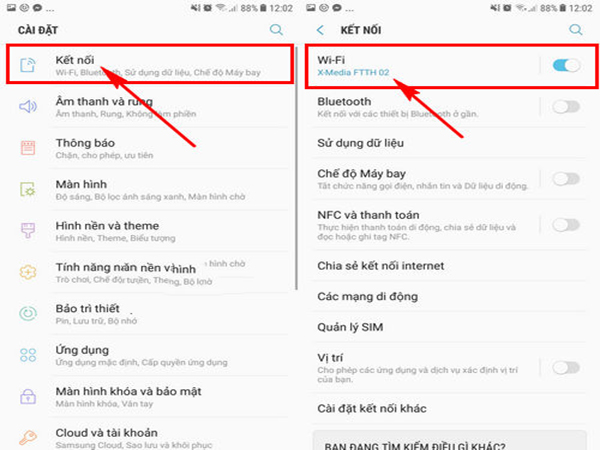
Bước 2: Tại đây các thiết bị wifi trong khu vực sẽ được hiển thị, ấn chọn vào Wifi mà bạn đang truy cập và gặp sự cố chon Quên
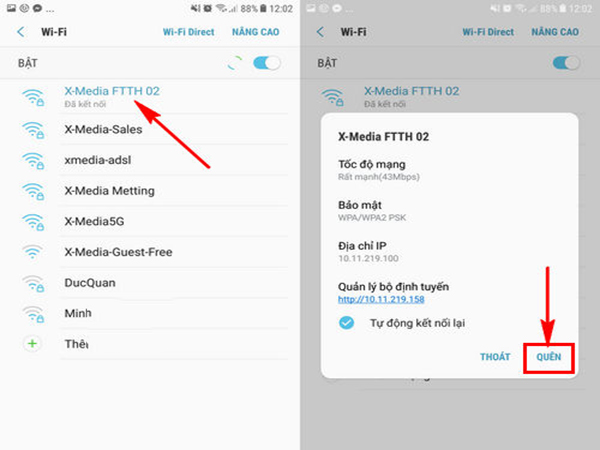
Bước 3: Ngay lập tức hệ thống sẽ tiến hành tắt kết nối Wifi này và bạn ấn chọn vào wifi nhập mật khẩu và kết nối lại.
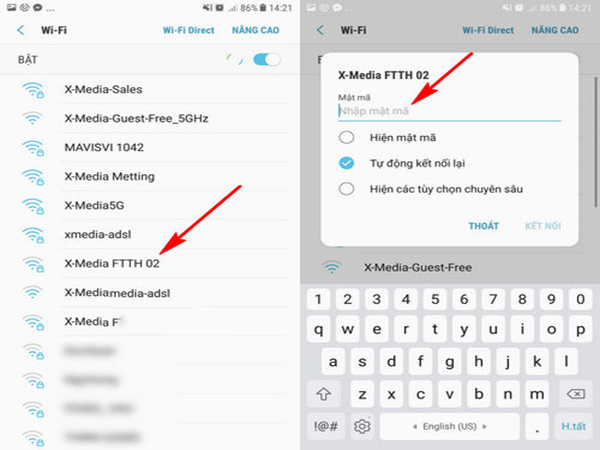
Cách 2: Cấu hình lại địa chỉ IP
Bước 1: Truy cập vào mục Cài đặt, chọn Kết nối sau đó chọn Wifi
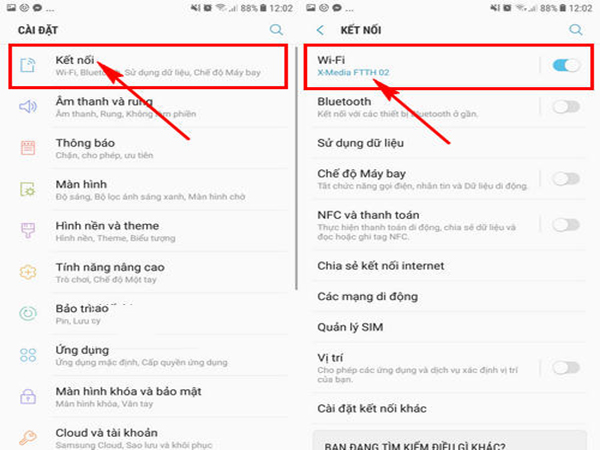
Bước 2: Ấn chọn và giữ giữ vào tên WiFi đang truy cập.
Một biểu mẫu xuất hiện, bạn chọn Quản lý Cài đặt.
Bước 3: Biểu mẫu với các tùy chọn WiFi mà bạn đang sử dụng xuất hiện, bạn chọn vào mục Hiện các tùy chọn chuyên sâu. Bạn ấn chọn vào mục Cài đặt IP và thay đổi sang Tĩnh.
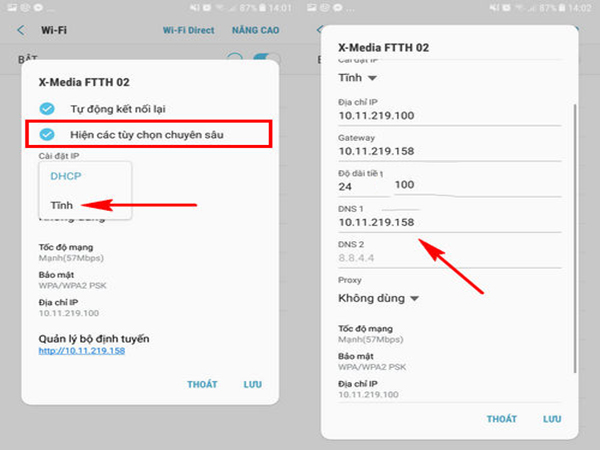
Tại biểu mẫu lúc này các bạn kéo xuống dưới và điền iP vào đúng như trong hình sau đó quay lại và thử xem đã kết nối mạng được chưa hoặc có thể sử dụng các mẫu IP, DNS dưới đây.
– Có Modem sẽ có iP là: 192.168.0.1
192.168.1.1
192.168.2.1
192.168.3.1
…………………
– DNS bạn nên sử dụng DNS của Google vừa giúp bạn truy cập được Facebook: 8.8.8.8 và 8.8.4.4
Cách 3: Reset cài đặt trên mạng Samsung
Đây là một tính năng giúp bạn có thể khôi phục lại các thiết lập cài đặt mạng trên thiết bị Samsung của mình cũng như khắc phục lỗi Samsung không vào được Wifi nhanh chóng và thuận tiện.
Bước 1: Các bạn truy cập vào ứng dụng Cài đặt từ màn hình Menu ứng dụng, tại đây các bạn ấn chọn vào mục Quản lý chung, chọn mục Đặt lại.
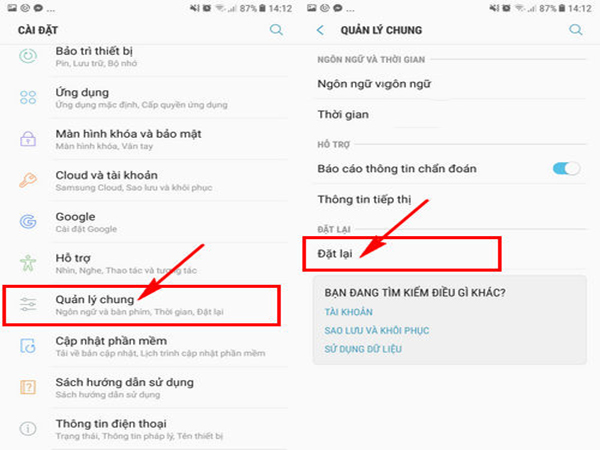
Bước 2: Lúc này hệ thống thiết bị sẽ hiển thị danh sách các tính năng đặt lại thiết bị mà bạn có thể lựa chọn, như đã nói ở trên chúng ta sẽ ấn chọn mục Khôi phục cài đặt mạng.
Hệ thống sẽ yêu cầu bạn xác nhận có muốn thực hiện thủ thuật khôi phục lại cài đặt mạng này không, ấn chọn Xóa các cài đặt. Ngay lập tức thiết bị sẽ khởi động lại và nạp lại các dữ liệu cài đặt mạng trên thiết bị và khắc phục lỗi Samsung không vào được Wifi mà bạn đang gặp phải.
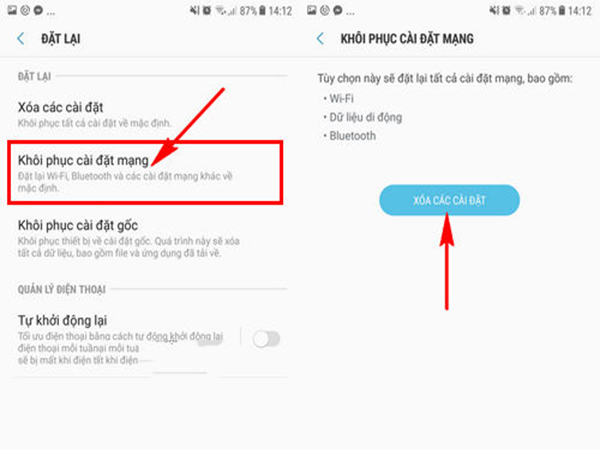
Ngoài ra thì bạn cũng có thể tham khảo một số cách sau nếu như vẫn chưa giải quyết đươc vấn đề.
Cách khắc phục lỗi điện thoại kết nối được nhưng không vào Facebook hay mạng được.
Kiểm tra lại các thông số DNS, IP, Gateway bằng cách vào:
Cài đặt- Settings > Wifi > bấm giữ địa chỉ mạng đang kết nối chọn Modify network config > đánh dấu Show advanced options > IP Settings và chọn Static. Sau đó, bạn có thể điều chỉnh lại địa chỉ IP của mạng bạn đang dùng, đặt lại Gateway, DNS và chọn lưu- Save
Reset lại wifi
Cách khắc phục lỗi điện thoại kết nối được nhưng chập chờn
Vào Cài đặt – Settings > Nâng cao – Advanced > Bật wifi khi máy ở chế độ ngủ – Keep Wi-Fi on during sleep > Luôn luôn – Always.
Hi vọng với các mẹo trên sẽ giúp bạn dễ dạng khắc phục tình trạng Không bắt được Wifi, không nối được Wifi, không vào được Wifi Samsung S9 / S9 PLUS một cách đơn giản và dễ dàng. Tuy nhiên trong trường hợp vẫn không khắc phục được hoặc máy bị va đạp hay rơi xuống nước thì bạn nên mang đến cơ sở sửa chữa điện thoại uy tín để kiểm tra và khắc phục nhé.

Điện thoại số tin rằng chúng tôi là lựa chọn tốt nhất của bạn:
Cam kết của chúng tôi:
- Nhân viên kỹ thuật nhiều kinh nghiệm, nhiệt huyết và trình độ tay nghề cao.
- Giá cả hợp lý, cạnh tranh trên thị trường.
- Qúa trình sửa chữa chuyên nghiệp và minh bạch.
- Chế độ bảo hành lâu đảm bảo quyền lợi của khách hàng.
- Đảm bảo thay mới 100%.
Còn chần chờ gì nữa khi bạn có vấn đề thắc mắc và đang có nhu cầu sửa chữa điện thoại. Hãy gọi ngay cho chúng tôi để được tư vấn và hỗ trợ qua số Hotline: 0919 345 877
Hoặc đến trực tiếp 2 địa chỉ:
- Địa chỉ 1 : Số 160, Đường Nguyễn Văn Cừ, Phường Nguyễn Cư Trinh, Quận 1, TP.HCM
- Địa chỉ 2 : 40A Lê Quang Định, Phường 14, Quận Bình Thạnh, TP.HCM
- Số điện thoại: 08.9974.1111
- Hotline: 0919.345.877
- dienthoaisomobile@gmail.com



















